如何使用Revit进行建筑设计:新手指南与技巧分享

Autodesk Revit是一款功能强大且广泛应用于建筑、工程和施工(AEC)行业的建筑信息建模(BIM)软件。它不仅仅是一个绘图工具,更是一个集成了设计、文档编制、协同工作及项目管理的综合平台。本文旨在为初学者提供一份详细的新手指南,帮助您掌握Revit的基本功能和技巧,进而能够灵活运用Revit进行高效的建筑设计。
## 1. 初识Revit
Revit软件最显著的特征在于其“三维建模”的能力,与传统的二维CAD软件不同,Revit能让设计者在三维环境中进行建筑设计。因此,它不仅仅是在屏幕上看到的几何图形,而是包含了物理特性和属性的信息模型。
### 1.1 Revit的界面介绍
打开Revit后,你会看到一个整洁、直观的用户界面:
- **菜单栏**:位于窗口顶部,包含文件(File)、编辑(Edit)、视图(View)等选项。
- **属性面板**:在左侧,用于显示和编辑所选对象的属性。
- **项目浏览器**:在右侧,用于管理项目中的所有视图、图纸、族等内容。
- **绘图区域**:主显示区,也就是你进行设计工作的地方。
熟悉这些基本区域可以帮助新手更快地适应Revit的工作环境。
### 1.2 学习资源
Autodesk官方提供了丰富的学习资源,包括在线教程、用户手册、论坛等。此外,网上还有大量的第三方教程和社区,可以帮助新手获得更多的技巧和经验。
## 2. 创建一个新项目
### 2.1 新建项目
启动Revit后,可以通过以下步骤创建一个新项目:
1. 在“开始”页面选择“新建”。
2. 在“新建项目”对话框中选择一个合适的模板,通常会有“建筑模板”、“结构模板”等选项。对于新手来说,“建筑模板”是一个不错的选择。
3. 单击“确定”,进入项目界面。
### 2.2 设置项目单位
在开始建模之前,设置合适的项目单位非常重要。默认情况下,Revit使用英尺和英寸作为长度单位。如果你的项目需要使用米或毫米,则需要进行如下设置:
1. 打开“管理”选项卡。
2. 在“项目单位”下调整长度、面积、体积等单位为米或毫米。
3. 确认后,这些设置将应用到整个项目中。
## 3. 基本建模
### 3.1 墙体的创建
墙体是建筑设计的基础元素之一。在Revit中,创建墙体非常直观:
1. 切换到“建筑”选项卡。
2. 点击“墙”(Wall)工具,然后选择“建筑墙”。
3. 在属性面板中选择一个合适的墙类型,如“基本墙:200mm”。你也可以自定义墙体厚度和材质。
4. 在绘图区域中点击以定义墙的起点,拖动光标并单击来定义墙的终点。重复此操作完成墙体的布置。
### 3.2 放置门窗
一旦墙体创建完成,你就可以添加门和窗:
1. 切换到“建筑”选项卡。
2. 点击“门”(Door)工具,从类型选择中选择合适的门类型。
3. 将门放置在墙体上,通过点击墙体来进行定位。Revit会自动创建门洞。
4. 同样的方法,点击“窗”(Window)工具,选择合适类型后放置在墙体上适当位置。
### 3.3 添加楼层
楼层的添加也是必不可少的,在建筑设计项目中,通常不止一个楼层:
1. 切换到“建筑”选项卡。
2. 点击“楼板”(Floor)工具。
3. 使用绘图工具(如矩形、多边形等)在平面视图中定义楼板的轮廓。
4. 完成绘制后,点击“完成楼板”。
你可以在“项目浏览器”中切换到不同的楼层视图进行相应的设计和修改。
## 4. 高级建模
### 4.1 族的创建
族(Family)是Revit中的核心概念,它代表了一组具有共同特性的对象,如家具、设备等。Revit自带许多预定义族,但有时你可能需要创建自定义族:
1. 在“文件”菜单中选择“新建”,并选择“族”。
2. 从模板文件中选择适当的族模板,例如“公制家具”。
3. 使用绘图工具创建所需族,定义尺寸和材料。
4. 保存并加载族到项目中。
### 4.2 材料和纹理
在建筑设计中,材质和纹理的应用能让模型更加真实:
1. 选择要应用材质的元素。
2. 在属性面板中找到“材质与饰面”选项,点击旁边的小按钮进入材质编辑器。
3. 从材质库中选择合适的材质,并可以自定义材质的颜色、纹理、反射等属性。
4. 确认应用材质,模型会立即更新显示效果。
## 5. 文档编制与输出
### 5.1 创建视图
Revit支持各种视图类型,包括平面图、立面图、剖面图和三维视图等:
1. 在“视图”选项卡中选择“立面视图”、“剖面视图”或“三维视图”。
2. 定义视图边界,Revit会自动生成相应视图。
### 5.2 标注与注释
为了确保设计的完整性和可理解性,标注与注释是必不可少的:
1. 在“注释”选项卡中,可以使用尺寸标注、文本注释、符号等工具。
2. 点击所需元素后拖动光标即可创建标注。
### 5.3 输出图纸
一旦设计完成,需要输出专业的图纸:
1. 在“视图”选项卡中选择“图纸”。
2. 拖动各个视图到图纸中,调整布局以确保规范和美观。
3. 通过“文件”菜单选择“打印”或导出为PDF格式,即可生成最终图纸。
## 6. 协同工作与团队合作
Revit为团队协作提供了强大的支持,多人可以同时在同一个项目上工作:
1. 使用“工作共享”功能,将项目保存到服务器。
2. 各团队成员可以从服务器获取最新的项目文件,并进行个人设计。
3. 定期同步和合并更新,确保所有更改及时整合。
## 7. 常见问题与解决方案
### 7.1 性能优化
大型项目往往会造成软件运行缓慢,为此可以采取以下措施:
- 合理管理视图数量;
- 避免复杂的几何体和过多的细节;
- 分阶段进行建模和设计,每阶段集中处理一部分内容。
### 7.2 兼容性问题
不同版本的Revit可能存在兼容性问题,尽量使用相同版本的软件进行项目设计。此外,定期备份数据避免意外丢失。
## 8. 实践练习
理论知识总是需要通过实践来巩固和提高。建议初学者可以找一些简单的建筑设计案例进行实操,比如单层住宅、办公室布局等,逐步提升自己的技能和熟悉度。
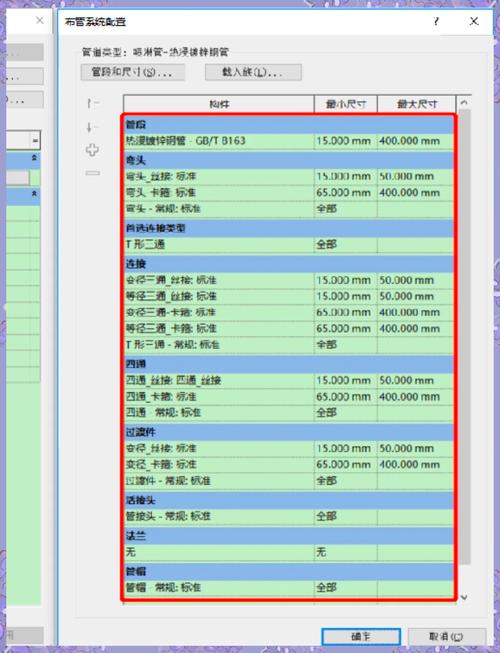
通过本文,希望能够帮助Revit初学者更好地了解这款强大的BIM工具,并有效地应用于实际的建筑设计项目中。无论是基础的墙体、门窗的创建,还是高级的自定义族和材质应用,掌握这些技巧都能让你的设计工作事半功倍。继续深入学习,持续实践,相信你会在Revit的世界中不断成长和进步。
BIM技术是未来的趋势,学习、了解掌握更多BIM前言技术是大势所趋,欢迎更多BIMer加入BIM中文网大家庭(http://www.wanbim.com),一起共同探讨学习BIM技术,了解BIM应用!
相关培训